마그넷 링크를 클릭했는데 브라우저에서 토렌트 클라이언트를 열어서 파일을 다운로드하려고 시도하지 않나요? 그렇다면 마그넷 링크, 토렌트 클라이언트 또는 브라우저에 문제가 있는 것일 수 있습니다. 다행히도 마그넷 링크가 다시 정상적으로 작동하도록 하는 간단한 해결책이 있습니다.
마그넷 링크가 작동을 멈추는 원인은 무엇인가요?
마그넷 링크는 기존 방법보다 유리하다는 인식으로 인해 토렌트 파일을 얻는 대체 수단으로 인기를 얻었지만, 이러한 링크가 항상 효과적으로 작동하지 않을 수도 있다는 점을 인식하는 것이 중요합니다. 다음과 같은 몇 가지 요인이 이 문제의 원인이 될 수 있습니다:
마그네틱 하이퍼링크에 문제가 있을 수 있습니다.
자석 링크를 호스팅하는 서버에 기술적 문제가 발생하여 파일에 액세스하거나 다운로드하는 데 어려움을 겪고 있을 수 있습니다.
장치에 토렌트 클라이언트 애플리케이션이 올바르게 구성되어 있지 않아 이 방법을 사용하여 파일을 다운로드하는 데 어려움이 있을 수 있습니다.
마그네틱 링크에 액세스할 수 있도록 웹 브라우저를 적절하게 설정하지 않았을 수 있습니다.
보안 프로그램의 기능으로 인해 웹 브라우저 내에서 마그네틱 속성과 관련된 외부 링크를 여는 데 장애가 발생할 수 있습니다.
근본적인 요인에 대한 이해에 비추어 이러한 우려를 해결하기 위한 가능한 해결책을 검토하는 것이 현명합니다.
링크 또는 웹사이트 특정 문제 확인
특정 하이퍼링크 또는 웹 플랫폼의 임베딩 기능의 이상으로 인해 사용자가 마그네틱 링크를 클릭했을 때 액세스하는 데 어려움을 겪을 수 있습니다.
특정 자석 링크에 문제가 있는지 아니면 더 광범위한 문제인지 확인하려면 동일한 소스에서 시작된 다른 토렌트 링크에 접속을 시도해 보는 것이 좋습니다. 다른 링크가 문제없이 작동한다면, 이는 당면한 문제가 고립된 인스턴스와 관련이 있으며 사용자의 통제 범위를 벗어난 것임을 의미합니다. 반대로 모든 추가 링크가 정상적으로 작동하지 않는다면 근본 원인이 웹사이트 자체에 있음을 나타낼 수 있습니다.
이 문제를 해결하기 위해 유사한 콘텐츠를 호스팅하는 대체 웹페이지를 방문하여 특정 웹페이지에 문제가 있는지 또는 링크를 임베드한 방식에 문제가 있는지 확인할 수 있습니다. 이러한 대체 사이트에서는 마그넷 링크가 정상적으로 작동하지만 특정 플랫폼에서만 비정상적인 동작을 표시하는 경우 링크 삽입 방식에 오류가 있을 수 있습니다.이러한 상황에서는 해당 사이트의 관리자에게 연락하여 문제를 알리는 것이 가장 효과적일 수 있습니다.
외부 플랫폼에서 자석 링크에 액세스하는 데 어려움이 있는 경우, 근본적인 문제가 본질적으로 연결되어 있을 가능성이 높으므로 해결을 위해 종합적인 검토가 필요합니다.
토렌트 클라이언트가 설치되어 있는지 확인
마그넷 링크에서 콘텐츠를 다운로드하려면 장치에 토렌트 클라이언트가 설치되어 있어야 합니다. 토렌트 클라이언트가 설치되어 있지 않거나 “이 파일에 연결된 앱이 없습니다”와 같은 오류가 표시되는 경우, qBittorrent 과 같이 마그넷 링크를 처리할 수 있는 토렌트 클라이언트를 다운로드해야 합니다.
기존 토렌트 클라이언트가 마그넷 링크를 지원하지 않을 수 있으며, 이 경우 마그넷 링크를 사용하려고 하면 응답하지 않는 상태가 될 수 있습니다. 이 문제를 해결하고 마그넷 링크 기능을 활성화하려면, 해당 링크를 열 때 다른 애플리케이션을 기본값으로 지정해야 합니다.
마그넷 링크의 기본 앱 설정 또는 다른 앱으로 전환
마그넷 하이퍼링크를 여는 데 사용되는 사전 설정된 애플리케이션을 수정하려면 다음 지침을 준수하세요:
시작 메뉴로 이동하여 검색 기능을 활성화하고 검색 필드에 “레지스트리”를 입력한 다음 레지스트리 편집기 애플리케이션을 찾아 마우스 오른쪽 버튼으로 클릭하고 “관리자 권한으로 실행”을 선택한 다음 제공된 버튼을 클릭하여 확인 메시지를 표시하세요.
레지스트리 편집기에서 “
Computer\HKEY_CLASSES_ROOT\Magnet\shell\open\command
” 문자열로 표시되는 적절한 레지스트리 키를 입력하세요.
특정 사용자의 기본 설정을 수정하려면 Regedit의 오른쪽 패널에서 관련 레지스트리 키를 마우스 오른쪽 버튼으로 클릭한 다음 나타나는 상황에 맞는 메뉴에서 “수정”을 선택하세요.
그 후, 매개변수 섹션에서 선택한 BitTorrent 클라이언트의 실행 파일에 해당하는 디렉터리 경로를 입력합니다.
⭐ 마지막으로 확인을 클릭합니다. 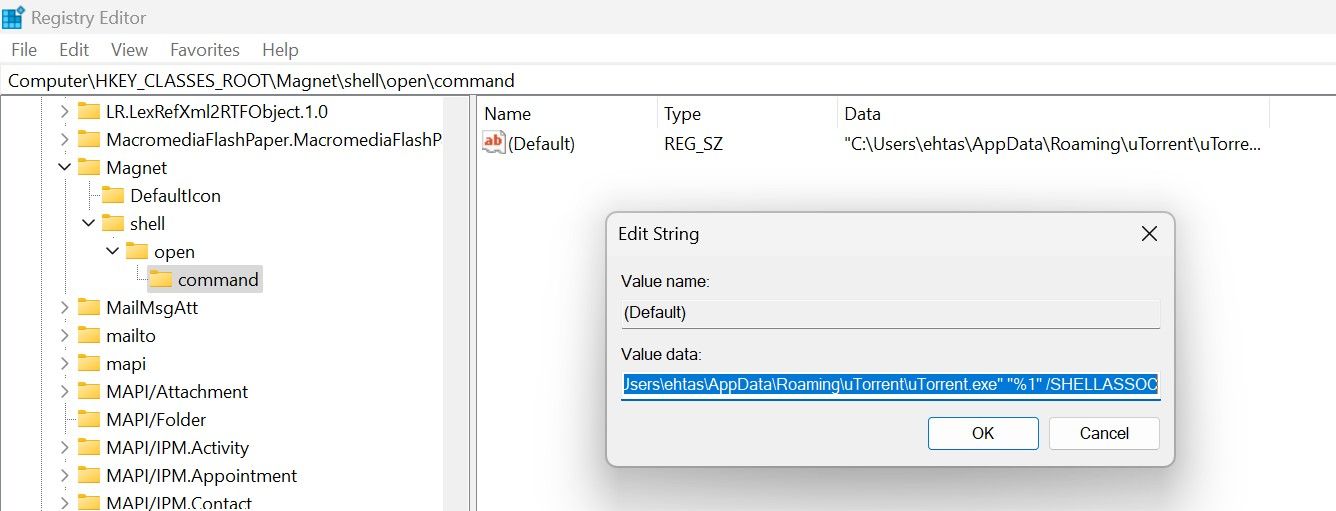
먼저, 클라이언트의 바로 가기 아이콘을 마우스 오른쪽 버튼으로 클릭합니다. 그런 다음 나타나는 컨텍스트 메뉴에서 “속성”을 선택합니다. 그런 다음 속성 창에서 “바로 가기” 탭으로 이동합니다. 마지막으로 이 탭에 있는 “대상” 필드에서 경로를 추출합니다.
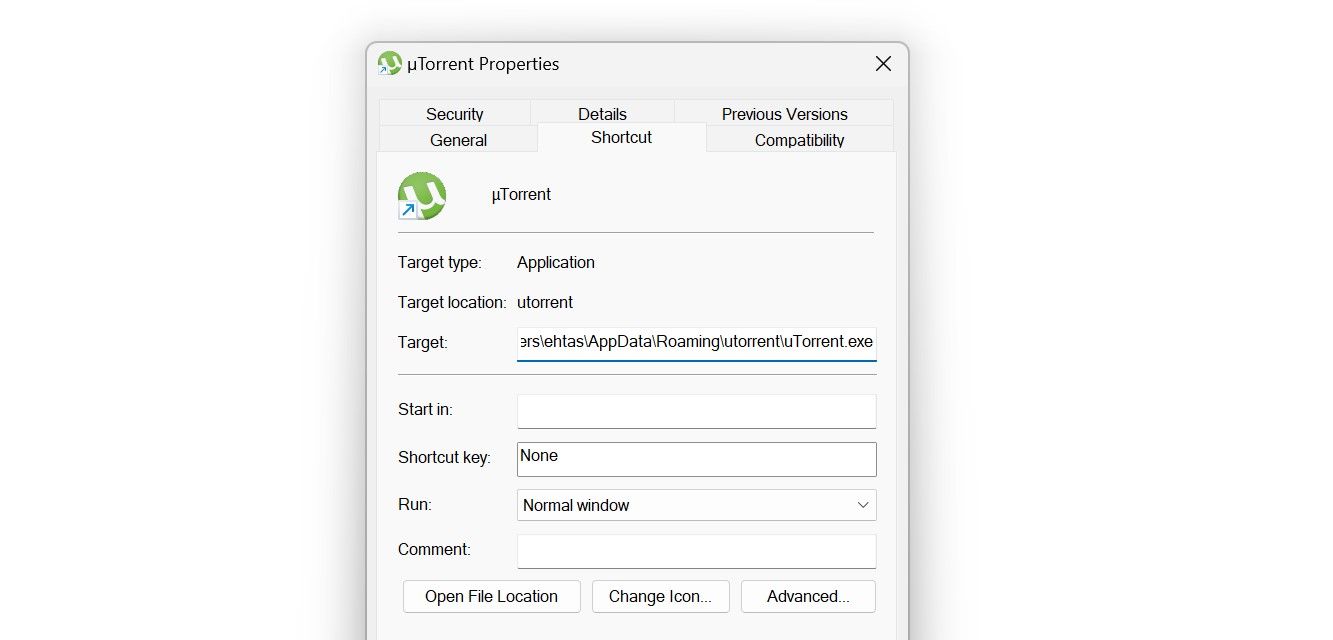
레지스트리 수정은 올바르게 수행하지 않으면 시스템 불안정을 초래할 수 있으므로 주의가 필요합니다. 안정성을 보장하기 위해, uTorrent 또는 qBittorrent를 설치하기 전에 레지스트리 편집기 내의 적절한 위치에 “SHELLASSOC” 및 “%1” 문자열을 포함시키는 것이 중요합니다. 이렇게 하면 레지스트리 수정으로 인해 발생할 수 있는 잠재적인 문제를 방지할 수 있습니다.
토렌트 클라이언트가 자석 링크에서 콘텐츠를 다운로드하도록 허용
특정 토렌트 애플리케이션에는 특정 상황에서 사용자가 자신의 컴퓨터가 토렌트 파일 또는 자석 하이퍼링크를 획득하지 못하도록 금지할 수 있는 사용자 정의 구성 옵션이 있습니다. 이러한 구성이 활성화되면 웹 브라우저는 선호하는 토렌트 애플리케이션이 시스템의 기본 선택으로 설정되어 있는지 여부에 관계없이 토렌트 클라이언트가 마그네틱 링크를 통해 콘텐츠 검색을 요청할 수 없게 됩니다.
qBittorrent 내의 파일 연결 설정이 의도한 대로 작동하는지 확인하려면 다음 단계를 따르세요:
실행 파일을 실행하거나 바탕화면 아이콘을 클릭해 인기 있는 BitTorrent 클라이언트인 qBittorrent를 엽니다. 실행되면 메인 창에 있는 검색창과 자석 링크를 사용해 토렌트를 검색할 수 있습니다. 또한 다운로드한 파일을 관리하고, 활성 다운로드 및 업로드에 대한 자세한 정보를 확인할 수 있으며, 다양한 설정을 구성하여 사용자 환경을 맞춤화할 수 있습니다.
도구 메뉴를 클릭하여 옵션을 확장합니다.
계정과 관련된 질문이나 우려 사항에 대해 기꺼이 도와드리겠습니다.
화면 왼쪽에 있는 ‘동작’ 탭으로 이동하여 자세한 안내를 확인하세요.
⭐ 파일 연결 설정을 찾아 마그넷 링크에 qBittorrent 사용 옆의 확인란을 선택합니다. 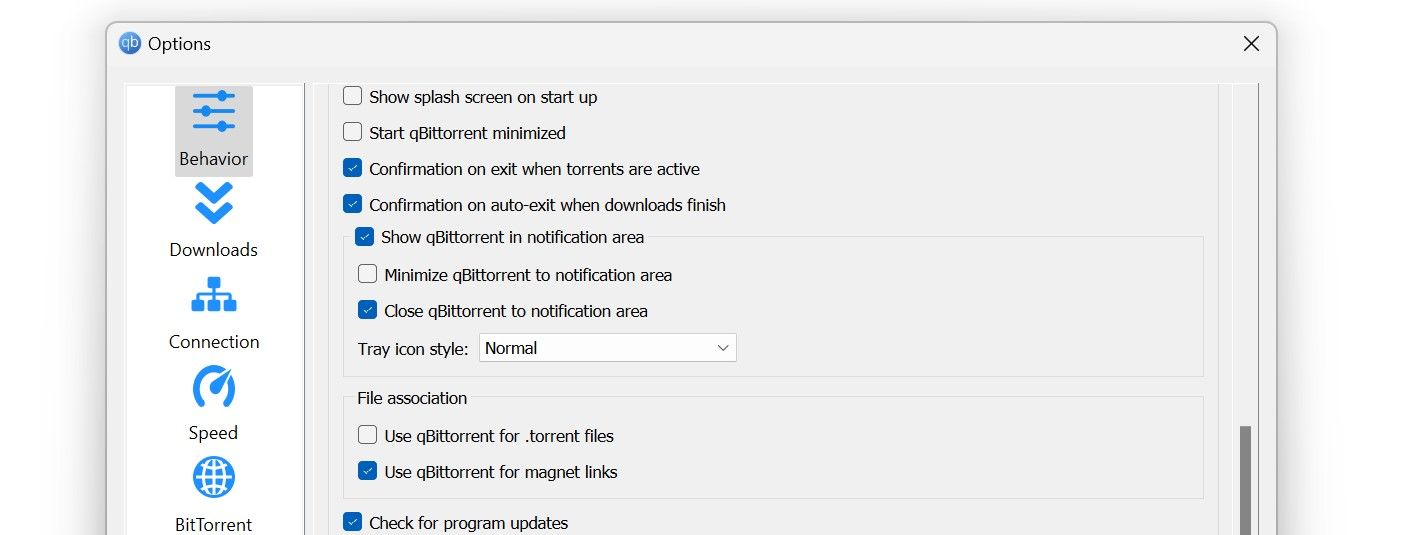
“적용”을 클릭한 다음 “확인”을 눌러 프로세스를 완료하세요.
대체 소프트웨어를 사용하는 경우, 선택한 토렌트 클라이언트가 마그넷 링크 연결을 통해 데이터에 액세스하고 검색할 수 있도록 권한을 부여했는지 확인하세요.
uTorrent를 설치할 때 사용자는 클라이언트에서 기본값으로 처리할 파일 형식을 지정할 수 있습니다. 설치 시 마그넷 URI를 처리하는 옵션을 선택하지 않으면, 토렌트 응용 프로그램이 마그넷 링크를 처리하는 데 어려움을 겪을 수 있습니다. uTorrent를 설치한 후에는 지원되는 파일 형식에 관한 설정을 수정할 수 없다는 점에 유의해야 합니다. 이 문제를 해결하려면, 사용자는 현재 버전의 uTorrent를 제거한 후 다시 설치해야 하며, 설치 과정에서 마그넷 URI 처리에 대한 기본 설정을 활성화해야 합니다.

Chrome에서 사이트 설정 변경
Google Chrome 내에서 마그넷 링크가 작동하지 않는 문제를 해결하려면 특정 프로토콜 처리를 위한 설정을 조정해야 할 수 있습니다.이 구성을 수정하려면 다음 지침을 따르세요:
웹 브라우저에 URL
“사이트” 옆의 확인란을 선택하면 웹사이트에서 HTTP 또는 FTP와 같은 특정 통신 프로토콜을 사용할 수 있습니다.
마그넷 링크에 사용되는 웹사이트가 특정 통신 프로토콜 처리를 금지하지 않았는지 확인하세요. 이러한 금지가 있는 경우 십자(X) 기호를 클릭하여 금지를 해제하세요.
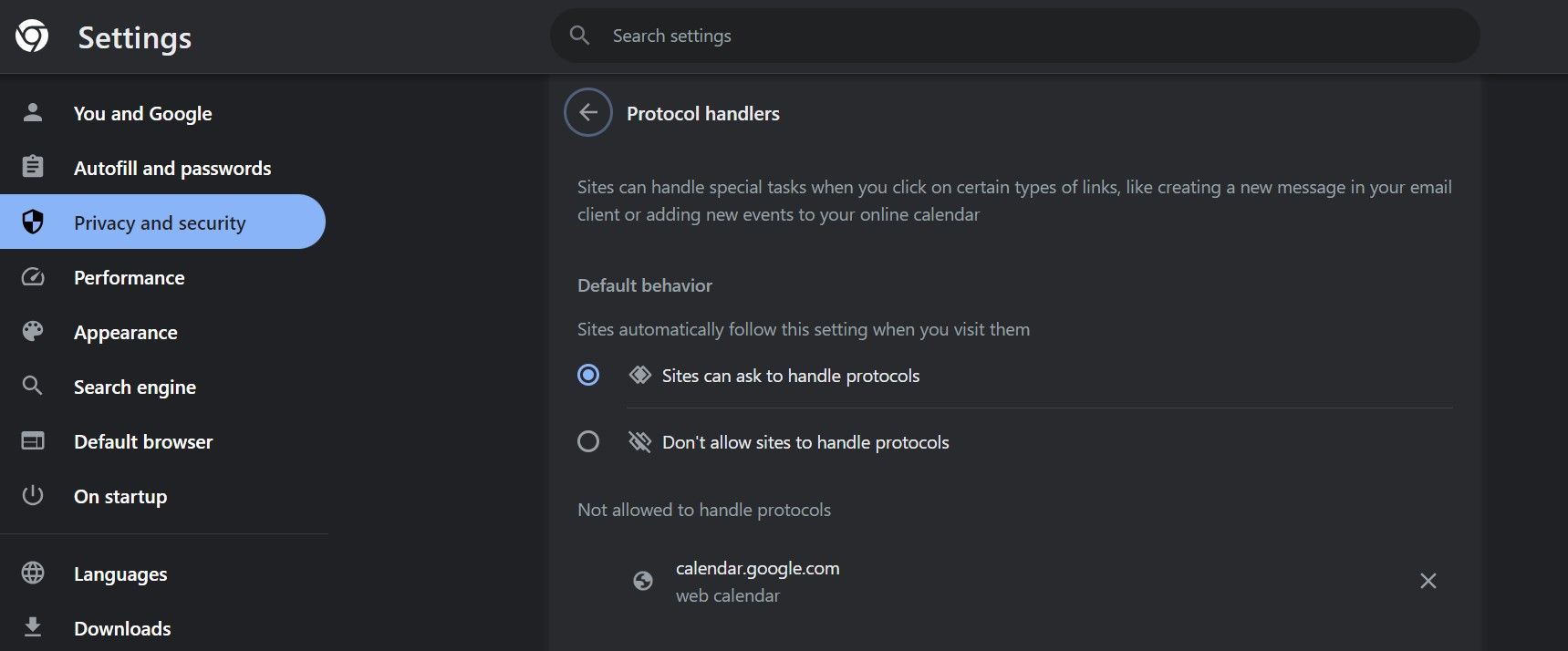
Firefox의 고급 환경 설정에서 환경 설정 추가
Firefox 브라우저 내에서 마그넷 링크가 효과적으로 작동하지 않는 문제를 해결하려면 특정 환경 설정을 추가하여 수동 조정을 구현해야 합니다. 다음은 이를 위한 단계별 지침입니다:
웹 브라우저의 주소 표시줄에서 “about:config”를 실행하면 “고급 기본 설정”이라는 제목의 대화 상자가 화면에 표시됩니다.
검색 엔진에 “network.Protocol-handler.expose.magnet”을 검색어로 입력하면 관련 검색 결과가 표시되지 않을 수 있습니다.
⭐ 문자열의 오른쪽 끝에 있는 더하기 아이콘을 클릭하여 추가합니다. 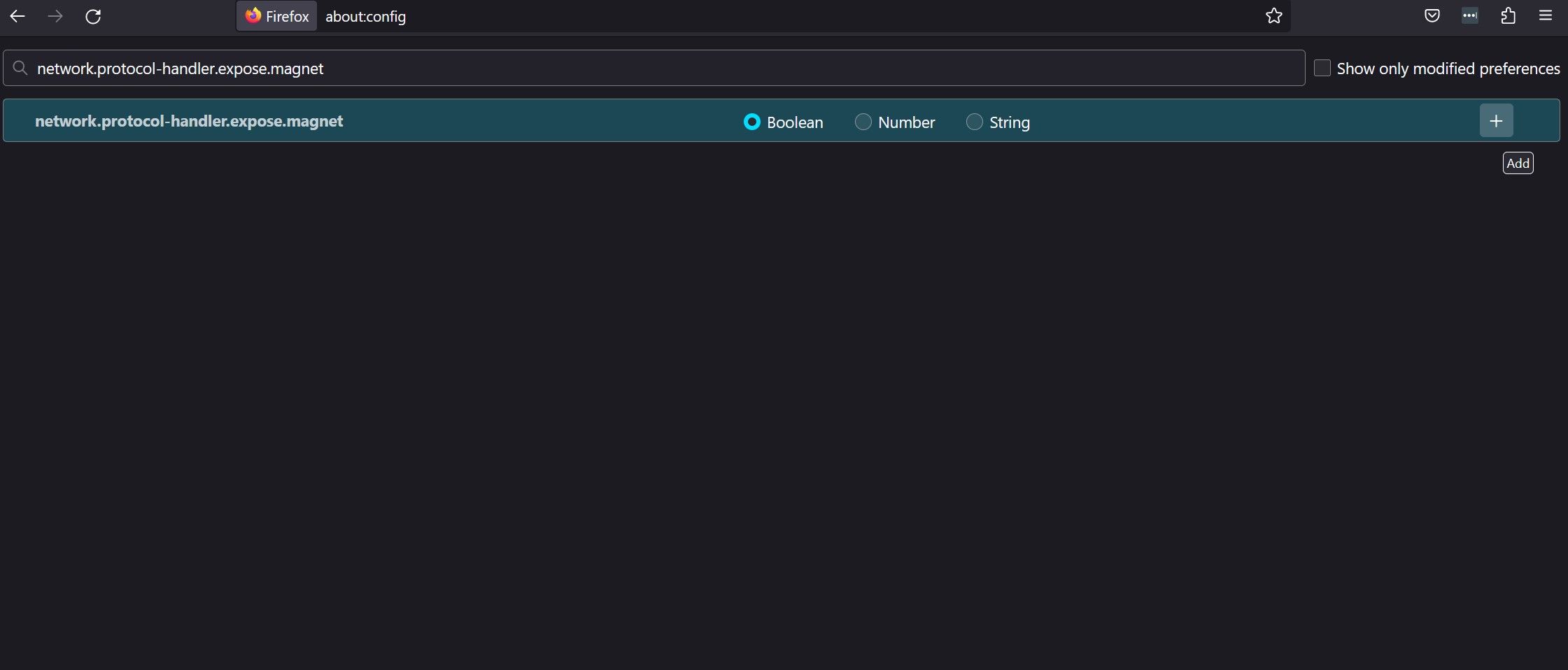
⭐ 토글 아이콘 “⇌”을 클릭하여 기본 설정 값을 false로 변경합니다. 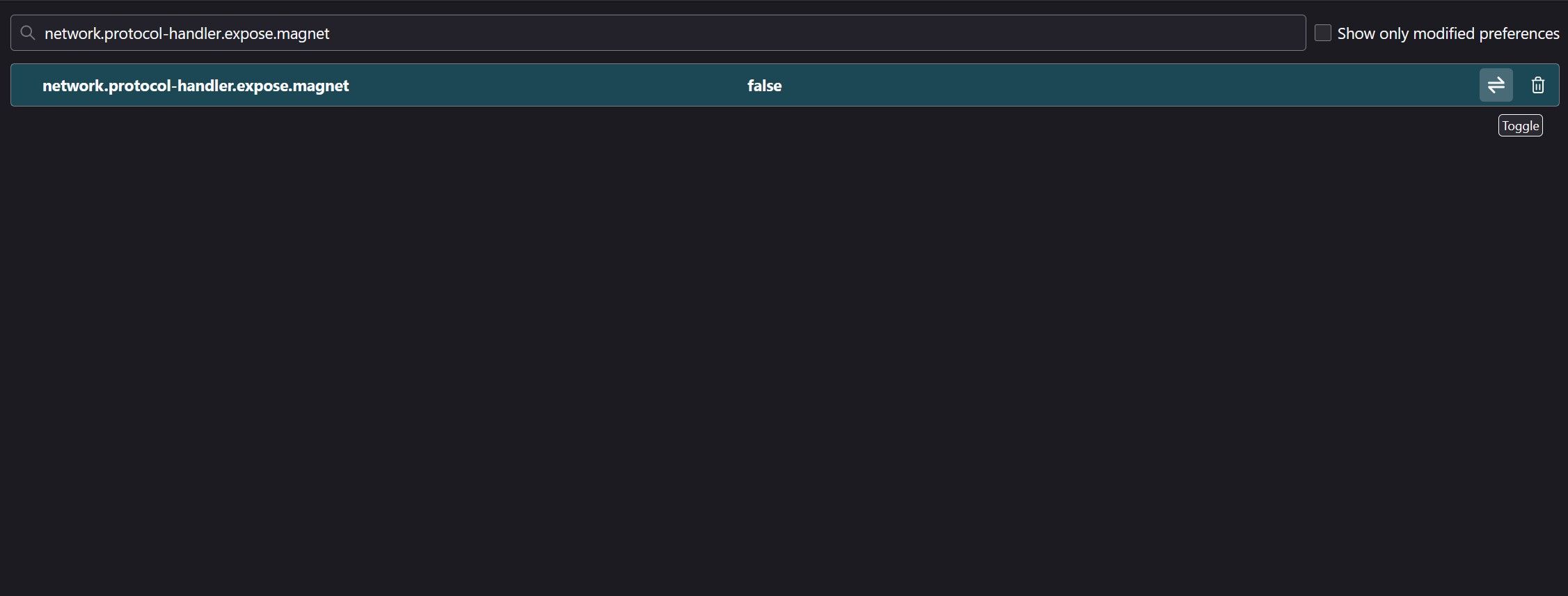
Microsoft Edge에 확장 프로그램 설치
Edge의 프로토콜 처리 동작을 수정하려면 “확장 프로그램”으로 알려진 외부 애플리케이션을 활용해야 합니다. Edge에는 이 기능을 지원하는 고유한 기능이 없으므로 아래에 설명된 일련의 작업을 통해 해당 확장 기능을 구현해야 합니다:
⭐ Microsoft Edge 애드온 페이지 로 이동하여 자석 링커를 검색합니다.
위치를 찾으면 가져오기 버튼을 클릭하여 설치 옵션을 선택하세요.
단독 리뷰어로부터 별 1개 등급을 받았지만 개인적인 경험을 바탕으로 애플리케이션이 효과적으로 작동한다는 것을 확인할 수 있습니다. Microsoft Edge를 사용하여 마그네틱 하이퍼링크에 액세스하면 브라우저에서 링크의 존재를 인식해야 합니다.
보안 소프트웨어에서 브라우저와 토렌트 클라이언트를 허용 목록에 추가
자석 링크 열기 문제를 해결하기 위한 문제 해결 방법이 실패하는 경우, 사용자의 보안 소프트웨어가 토렌트 클라이언트가 자석 링크에 액세스하도록 웹 브라우저를 트리거하는 것을 방해하고 있다는 신호일 수 있습니다. 이러한 경우인지 여부를 확인하려면 웹 브라우저와 토렌트 클라이언트 모두에 대해 보안 프로그램 내에 예외를 추가해야 합니다.
Windows 운영 체제 사용자의 경우 애플리케이션이 Microsoft Defender 방화벽을 통과할 수 있는 권한을 부여하는 프로세스를 설명하는 종합 튜토리얼을 참조하세요.
마그넷 링크가 다시 응답하도록 만들기
응답하지 않는 마그넷 링크 클릭이 발생하면 설치 목적으로 토렌트 파일을 얻기 위해 기존의 수단에 의존해야 합니다. 앞서 언급한 정보는 마그넷 링크의 기능 장애의 잠재적 원인과 이러한 문제를 해결하기 위한 실용적인 접근 방식을 포괄적으로 이해할 수 있도록 합니다.